Guida alla risoluzione dei problemi hardware di TelePresence MCU
Opzioni per il download
Linguaggio senza pregiudizi
La documentazione per questo prodotto è stata redatta cercando di utilizzare un linguaggio senza pregiudizi. Ai fini di questa documentazione, per linguaggio senza di pregiudizi si intende un linguaggio che non implica discriminazioni basate su età, disabilità, genere, identità razziale, identità etnica, orientamento sessuale, status socioeconomico e intersezionalità. Le eventuali eccezioni possono dipendere dal linguaggio codificato nelle interfacce utente del software del prodotto, dal linguaggio utilizzato nella documentazione RFP o dal linguaggio utilizzato in prodotti di terze parti a cui si fa riferimento. Scopri di più sul modo in cui Cisco utilizza il linguaggio inclusivo.
Informazioni su questa traduzione
Cisco ha tradotto questo documento utilizzando una combinazione di tecnologie automatiche e umane per offrire ai nostri utenti in tutto il mondo contenuti di supporto nella propria lingua. Si noti che anche la migliore traduzione automatica non sarà mai accurata come quella fornita da un traduttore professionista. Cisco Systems, Inc. non si assume alcuna responsabilità per l’accuratezza di queste traduzioni e consiglia di consultare sempre il documento originale in inglese (disponibile al link fornito).
Sommario
Introduzione
Questo documento descrive le procedure usate per risolvere i problemi relativi alle unità di controllo multipunto (MCU) Cisco TelePresence. Il documento è destinato agli amministratori di sistemi video e ai partner Cisco i cui clienti sono gli amministratori di sistemi video.
La gamma MCU è leader di mercato nei prodotti per videoconferenze multimediali. Si tratta di sistemi integrati complessi, con hardware progettato da Cisco per offrire le migliori prestazioni. Questo documento ha lo scopo di facilitare la risoluzione di qualsiasi situazione che possa essere causata da un guasto hardware di un prodotto Cisco MCU. Il reso a un'autorizzazione di produzione (RMA) deve essere concesso da un tecnico dell'assistenza Cisco, che verifica che il prodotto abbia effettivamente avuto esito negativo tramite una serie di test, a seconda del componente sospetto. Questa guida ha lo scopo di accelerare questo processo con informazioni dettagliate su questi test.
Prerequisiti
Requisiti
Cisco raccomanda la conoscenza dei seguenti argomenti:
- Cisco TelePresence MCU serie MSE
- Cisco TelePresence MCU serie 5300
- Cisco TelePresence MCU serie 4500
- Cisco TelePresence MCU serie 4200
- Cisco TelePresence ISDN Gateway (GW) serie
Componenti usati
Per la stesura del documento, sono stati usati prodotti della serie Cisco TelePresence MCU Media Services Engine (MSE).
Le informazioni discusse in questo documento fanno riferimento a dispositivi usati in uno specifico ambiente di emulazione. Su tutti i dispositivi menzionati nel documento la configurazione è stata ripristinata ai valori predefiniti. Se la rete è operativa, valutare attentamente eventuali conseguenze derivanti dall'uso dei comandi.
Prodotti correlati
Il presente documento può essere utilizzato anche per le seguenti versioni hardware e software:
- Cisco Telepresence Server 7010
- Cisco TelePresence MCU serie 5300
- Cisco TelePresence MCU serie 4500
- Cisco TelePresence MCU serie 4200
- Cisco Telepresence ISDN Gateway serie
Cisco TelePresence MCU serie MSE RMA Checklist
In questa sezione vengono descritti alcuni dei controlli di base utilizzati per verificare che il blade MCU serie MSE sia operativo e non presenti errori hardware. Il comportamento della MCU deve essere documentato una volta completati questi controlli.
Completare una verifica rapida della MCU
In questa sezione viene fornita una lista di controllo da utilizzare per risolvere i problemi relativi alla configurazione di base di una MCU attraverso la sua interfaccia Web. A questo scopo, vengono verificate le impostazioni H.323, l'operatore automatico, l'utilizzo della licenza delle porte e le chiamate di loopback.
Verificare che il blade sia in grado di effettuare una videochiamata. L'interfaccia Web della MCU è accessibile e può essere chiamata solo dalle funzionalità fondamentali. Attenersi alla seguente procedura:
- Aprire un browser Web e selezionare l'indirizzo IP della MCU. La home page deve essere visualizzata immediatamente.
Nota: se la pagina Web non è accessibile, consultare la sezione Verifica della connettività di rete MCU in questo documento.
- Per controllare la versione software in esecuzione sulla MCU, fare clic sul collegamento Status (Stato).
Nota: se si utilizza una versione precedente alla 4.3, si consiglia di esaminare le note sulla versione più recenti e di prendere in considerazione un aggiornamento.
- Se è possibile accedere all'interfaccia Web, attenersi alla seguente procedura:
- Passare a Impostazioni > H.323 e impostare H.323 gatekeeper usage (Uso gatekeeper H.323) su Disabled (Disattivato). Questo passaggio è essenziale perché alcuni gatekeeper impediscono le chiamate direttamente da una MCU a un indirizzo IP.
- Passare a Impostazioni > Conferenze > Impostazioni avanzate e verificare che le chiamate in arrivo a conferenze o operatori automatici sconosciuti siano impostate su Operatore automatico predefinito.
- Creare una nuova conferenza e aggiungere un partecipante H.323 con indirizzo IP 127.0.0.1. In questo modo, la MCU può richiamare il proprio operatore automatico (AA). La schermata AA viene visualizzata nella miniatura di anteprima e i codec audio e video vengono negoziati in ciascuna direzione.
Di seguito è riportato un esempio della schermata MCU MSE 8510 in cui l'MCU riesce a chiamarsi correttamente: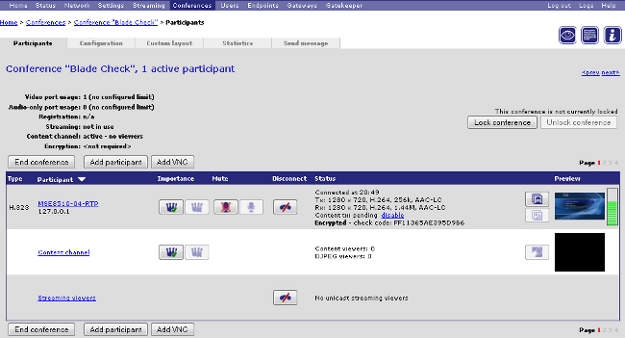
Se questa procedura funziona e viene visualizzato un partecipante connesso (simile all'immagine precedente), è molto probabile che si sia verificato un problema di interoperabilità tra gatekeeper, rete o endpoint. Componi un endpoint reale e risolvi i problemi da qui con il registro eventi e il registro H323/Session Initiation Protocol (SIP). Se la connessione non riesce immediatamente ma l'interfaccia Web funziona ancora, continuare con questa procedura. - Per verificare che le licenze della porta siano state assegnate alla MCU, andare alla sezione Gestione delle licenze della porta del blade Supervisor. Di seguito è riportata un'immagine che mostra l'allocazione della licenza per la porta dal blade Supervisor MSE 8050:

Nell'immagine, il blocco vuoto sotto lo slot 4 mostra che in questo slot è presente un blade senza licenze di porta assegnate. Questo blade non è in grado di effettuare chiamate, quindi il test di loopback descritto nel passaggio 3 non sarebbe riuscito su questo blade. I blocchi blu sotto gli slot 2, 3, 5 e 7 indicano che a questi slot è stata assegnata una licenza portuale completa. Se uno slot mostra un simbolo di avvertenza, non vi è alcun pannello nello slot. Un blocco mezzo blu indica che al blade sono state allocate alcune licenze di porta, ma non che il blade sia a piena capacità. Un blade di questo tipo non è in grado di connettere il numero totale di porte annunciate finché non ha più licenze allocate. - Assegnare le licenze delle porte se non sono state assegnate al blade (questo processo è descritto nella guida in linea). Se non sono presenti chiavi per le licenze della porta, contattare l'account manager.
- Passare a Impostazioni > H.323 e impostare H.323 gatekeeper usage (Uso gatekeeper H.323) su Disabled (Disattivato). Questo passaggio è essenziale perché alcuni gatekeeper impediscono le chiamate direttamente da una MCU a un indirizzo IP.
Nota: se la chiamata ha esito negativo, anche se il blade ha licenze sufficienti, fare riferimento alla sezione MCU REACH sull'interfaccia Web di questo documento. Se l'interfaccia Web non è più disponibile durante il test e il contatto con il blade viene perso, è possibile che il blade sia stato riavviato; recuperare il registro di diagnostica del blade e contattare il supporto tecnico Cisco.
Controllare la connettività di rete MCU
Utilizzare questa sezione per risolvere i problemi relativi ai tentativi di connessione all'interfaccia Web MCU da un browser, in base alla verifica della connettività di rete e della configurazione di rete.
Quando si tenta di connettersi all'interfaccia Web MCU da un browser, è possibile che si verifichi uno dei seguenti problemi:
- Problema con la rete tra il PC e l'MCU
- Un problema con la MCU stessa (scheda di interfaccia di rete (NIC), hardware o configurazione)
Per risolvere il problema, completare i seguenti passaggi:
- Tentativo di eseguire il ping dell'indirizzo IP della MCU.
Nota: i prodotti NetBSD hanno una dimensione massima di 76 byte. La maggior parte dei router ha un valore predefinito di 100 byte.
Se la MCU risponde ai ping ma l'interfaccia Web è inattiva, è possibile che l'MCU non sia stata avviata completamente o che sia stata bloccata in un ciclo di riavvio. In questo caso, fare riferimento alla sezione Controlli fisici sul blade di questo documento. Se la MCU non risponde ai ping, continuare con questa procedura. - Passare all'interfaccia Web del blade Supervisor MSE 8050 dello chassis che contiene il blade MCU MSE 8510. Se non è possibile raggiungere l'interfaccia utente del server blade Supervisor, contattare gli amministratori di rete locali per esaminare un possibile problema di rete. Se è possibile raggiungere l'interfaccia utente del blade Supervisor e il Supervisor e la MCU non si trovano su reti diverse, è probabile che il problema sia dovuto al blade o alle relative impostazioni IP.
- Dall'interfaccia utente del blade Supervisor, selezionare Hardware, quindi fare clic sul collegamento del numero di slot del blade MCU MSE 8510. Quindi, fare clic sulla scheda Port A.
- Controllare la configurazione IP della porta A della MCU e verificare che a nessun altro host della rete sia assegnato lo stesso indirizzo IP. I duplicati degli indirizzi IP sono un problema sorprendentemente comune. Se necessario, consultare l'amministratore di rete per verificare queste impostazioni.
- Controllare la sezione sullo stato Ethernet della porta A. Se lo stato del collegamento non è attivo, verificare che il cavo di rete sia collegato allo switch. Potrebbe essersi verificato un problema con la porta del cavo o dello switch.
- Se a questo punto la MCU è raggiungibile sulla rete, ripetere il primo passaggio della procedura. Se le impostazioni dell'indirizzo IP sono corrette e lo stato del collegamento Ethernet è attivo, ma non è ancora possibile contattare il blade da alcuna posizione sulla rete, fare riferimento alla sezione Controllo del blade MCU MSE serie 8510 di questo documento.
Controllare il server blade MCU MSE serie 8510 dal Supervisor
Completare questi passaggi per controllare lo stato del blade MCU e della conferenza, lo stato e creare report su uptime, versione del software, temperatura e tensione:
- Fare clic su Hardware, quindi sul numero di slot del blade in cui si è verificato il problema. La pagina di riepilogo fornisce informazioni su:
- Stato del blade, con indirizzo IP, tempo di attività, numero di serie e versione del software
- Lo stato del blade, con la batteria a temperatura, tensione e orologio in tempo reale (RTC)
- Stato segnalato per conferenze attive, numero di partecipanti, porte audio/video in uso e visualizzatori di streaming
L'immagine mostra la sezione dello stato di salute del blade:
- Se uno stato di tensione (corrente o peggiore) non appare OK, assicurarsi che negli scaffali di alimentazione siano installati sufficienti raddrizzatori che alimentino lo chassis. Verificare inoltre che la fonte di alimentazione soddisfi i requisiti correnti dello chassis, come descritto in Requisiti di potenza di calcolo e corrente per un articolo di Cisco su MSE 8000.
- Se il provisioning dell'alimentatore non visualizza OK, contattare il supporto tecnico Cisco.
- Se uno qualsiasi degli altri stati attuali nella sezione Integrità blade non viene visualizzato come OK, contattare il supporto tecnico Cisco.
- Se tutti gli stati Current visualizzano OK, ma uno o più stati Worst non visualizzano OK, consultare il registro eventi e i log degli allarmi dal Supervisor, quindi contattare il supporto tecnico Cisco.
- Controllare i tempi di attività. Se il tempo di attività è inaspettatamente breve (inferiore a 30 minuti) e non vi è alcun motivo noto (ad esempio se non è stato eseguito il ciclo di alimentazione o se il blade non è stato riposizionato), è possibile che il blade sia stato recentemente riavviato. La causa del riavvio potrebbe essere un difetto del software o un problema hardware. A seconda che si tratti di un riavvio singolo o di un riavvio ciclico.
Per determinarlo, completare i seguenti passaggi:
- Aspettate 30 minuti.
- Aggiornare la pagina.
- Controllare di nuovo il tempo di attività.
Se è possibile determinare dal tempo di attività aggiornato che il blade è stato riavviato successivamente, fare riferimento alla sezione Arresti anomali di questo documento. - Aspettate 30 minuti.
- Se il blade non si riavvia dopo aver controllato la pagina di stato e risulta operativo in tutti gli altri aspetti (tramite la verifica delle impostazioni di rete e delle licenze delle porte), è possibile che il blade sia stato avviato senza alcuna delle risorse DSP (Digital Signal Processor) disponibili.
Per verificare questa condizione, effettuare i seguenti passaggi:
- Controllare la sezione Stato segnalato nella pagina di riepilogo del blade dall'interfaccia utente del Supervisor:

- Il blade mostra il numero totale di risorse video avviate e concesse in licenza. Deve essere uguale al numero di licenze di porta assegnate al blade, fino a un massimo di 20 se il blade è in modalità HD (High Definition)/HD+ o di 80 se il blade è in modalità SD (Standard Definition). Se le informazioni non sono uguali, contattare il supporto tecnico Cisco con il comportamento, le versioni e il log di diagnostica documentati.
- Controllare la sezione Stato segnalato nella pagina di riepilogo del blade dall'interfaccia utente del Supervisor:
Controlli fisici sul blade
In questa sezione vengono descritti i passaggi utilizzati per eseguire i controlli fisici sul blade, in base all'interpretazione della luce LED e al movimento del blade in uno slot diverso.
Se non è possibile stabilire se il blade presenta un problema hardware dopo aver completato i passaggi descritti nelle sezioni precedenti, controllare fisicamente lo chassis MSE serie 8000. Per eseguire il controllo fisico, completare i seguenti passaggi:
- Accertarsi che il blade disponga di tempo sufficiente per l'avvio dopo l'accensione iniziale dello chassis (oppure installare il blade in uno chassis già alimentato). L'operazione richiede circa 20 minuti.
- Osservate e notate il colore delle luci LED che si illuminano sulla parte anteriore della lama. I LED principali sono:
- Alimentazione (blu): la spia si trova appena sopra la linguetta di plastica inferiore e si accende non appena viene alimentata la lama.
- Status (verde) - Questa spia si accende quando il blade viene avviato correttamente.
- Allarme (rosso) - La spia si accende quando il blade è in fase di avvio o si trova in uno stato in cui non può avviarsi.
- Collegamento A porta Ethernet (tre in verde): la spia indica l'attività, il duplex e la velocità. A partire dalla release 4.4, lo switch 8510 supporta solo le connessioni sulla porta A; le porte B, C e D non sono supportate.

- Alimentazione (blu): la spia si trova appena sopra la linguetta di plastica inferiore e si accende non appena viene alimentata la lama.
- Completare questi passaggi se si verificano problemi quando si osservano le spie LED:
- Se nessuna delle luci è accesa, verificare che il resto dello chassis sia alimentato e che la lama sia inserita correttamente nello slot.
- Se le luci non si accendono ancora, spostare la lama in un altro slot dello chassis. È preferibile intercambiarlo con uno slot con un pannello funzionante.
- Se il blade continua a non accendersi, contattare il supporto tecnico Cisco.
- Se la spia blu Power è accesa e nessuna delle altre spie è accesa, contattare il supporto tecnico Cisco. Se la spia di allarme rossa rimane accesa per più di 30 minuti, fare riferimento alla sezione Crashed di questo documento.
- Se le spie blu di alimentazione e verde di stato sono accese, ma la spia verde della porta A no, non è necessaria un'autorizzazione al reso (RMA). Ciò indica un problema con il collegamento alla porta dello switch. Utilizzare un nuovo cavo/porta switch/switch e controllare la configurazione della porta Ethernet A del blade dalla scheda Hardware del Supervisor. Si consiglia di impostare entrambi i lati del collegamento per la negoziazione automatica.
Nota: per la risoluzione dei problemi è importante ottenere un registro seriale e un registro di diagnostica. Tali informazioni devono essere fornite quando si apre una richiesta di assistenza con il supporto tecnico Cisco.
- Se nessuna delle luci è accesa, verificare che il resto dello chassis sia alimentato e che la lama sia inserita correttamente nello slot.
Accesso alle MCU sull'interfaccia Web
È possibile accedere alle MCU del sistema di telepresenza Cisco tramite una sessione console attraverso il cavo console fornito con l'unità. Se il sistema non è accessibile tramite l'interfaccia Web e non risponde alle richieste ping, è possibile aprire una sessione console sull'unità per risolvere il problema controllando i servizi abilitati, la configurazione delle porte e lo stato.
Completare questa procedura per raggiungere la MCU se il sistema non è in grado di eseguire il ping oppure non è possibile passare all'interfaccia Web del sistema dopo che ad esso è stato assegnato un indirizzo IP:
- Verificare che nessuna spia di allarme rossa sia accesa sulla parte anteriore dell'unità. Se l'unità è accesa per oltre 20 minuti e la spia di allarme rossa rimane accesa, fare riferimento alla sezione Crash (Arresti anomali) di questo documento.
- Se la spia di stato verde è accesa sul dispositivo, collegare il PC alla porta console tramite il cavo console fornito con l'unità.
Nota: per istruzioni su come completare questo passaggio, fare riferimento all'articolo Connessione alla porta console su un'unità Codian acquisita da Cisco.
- Per verificare che la sessione terminale connessa sia effettivamente connessa, premere alcune volte il tasto Invio e viene visualizzato il prompt. Il prompt visualizzato mostra il dispositivo (ad esempio IPGW:>, ISDNGW:> o MCU:>):
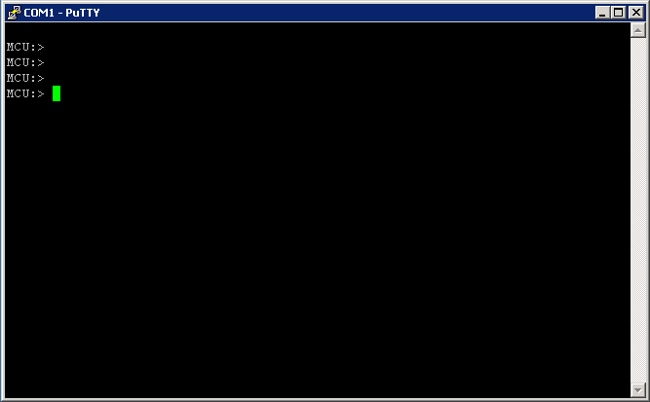
- Per verificare che i servizi HTTP e/o HTTPS siano abilitati, immettere il comando service show:
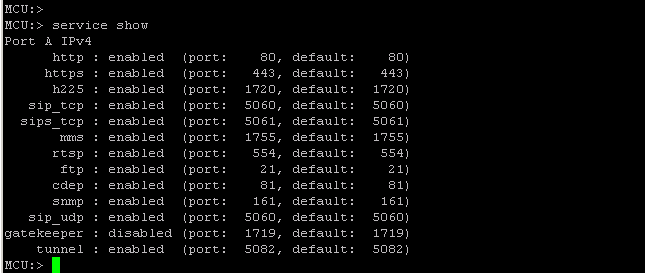
- Per verificare lo stato del collegamento sul dispositivo, immettere il comando status:

- Se sulla porta A non viene visualizzato alcun collegamento, tentare di collegare il cavo Ethernet alla porta B per verificare se lo stato del collegamento cambia:

- Se la porta B è in grado di rilevare il collegamento ma la porta A no, completare la procedura seguente per controllare di nuovo la configurazione IP sulla porta A:
- Se la porta A sembra non avere problemi, tentare una procedura reset_config per riportare l'unità alle impostazioni predefinite.
Nota: per ulteriori informazioni su questa procedura, fare riferimento all'articolo Reimpostazione di una password e ripristino delle impostazioni di fabbrica di un'unità Cisco.
- Al termine del processo di ripristino, riconfigurare un indirizzo IP statico sulla porta.
- Se si verificano ancora problemi, riavviare il sistema dalla console e raccogliere l'output dall'avvio in un file di testo tramite il client terminal utilizzato:
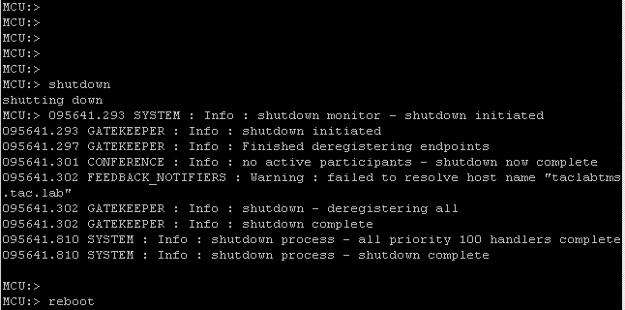
I blade MCU MSE serie 8510 e i blade MCU MSE serie 8710 mostrano le due interfacce Ethernet come vfx0 e vfx1. I sistemi montabili in rack (MCU serie 4500 e 4200, IPGW serie 3500 e ISDN serie GW 3241) mostrano le proprie interfacce Ethernet come bge0 e bge1.
- Se la porta A sembra non avere problemi, tentare una procedura reset_config per riportare l'unità alle impostazioni predefinite.
- Sui blade MCU MSE serie 8510 e 8710, verificare che gli indirizzi MAC siano stati assegnati e che non vi siano problemi con vfx0 e/o vfx1.
- Nelle unità montabili su rack, l'output riportato nell'immagine seguente, con bge0, è indicativo di un guasto della scheda di interfaccia di rete (NIC) del dispositivo. Ciò indica che il livello fisico non viene rilevato. Se possibile, contattare il supporto tecnico Cisco.
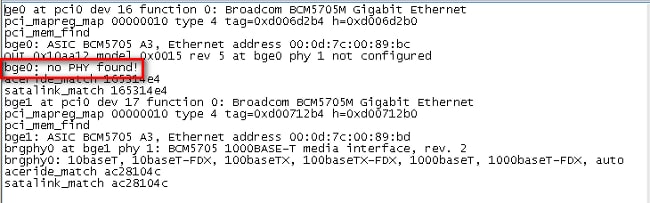
- Se dopo lo scambio della porta non viene visualizzato alcun collegamento, verificare la connettività di rete. In teoria, l'output dovrebbe apparire come mostrato nell'immagine seguente, con tutte le informazioni IP mostrate. Ciò indica che le impostazioni IP sull'apparecchio sono configurate correttamente.
Nota: le informazioni sull'indirizzo IP sono nascoste nell'immagine per motivi di sicurezza.

- Modificare l'indirizzo IP sull'apparecchio per individuare un problema con qualsiasi gruppo di indirizzi IP sulla rete.
- Per eliminare i problemi relativi alle porte dello switch, spostare il cavo Ethernet su una porta dello switch separata.
- Se si elimina un problema relativo alla porta dello switch, collegare un portatile direttamente all'unità tramite un cavo crossover e configurare il laptop con la stessa subnet mask, lo stesso gateway predefinito e lo stesso indirizzo IP contenuti nella subnet.
- Una volta configurato l'indirizzo IP sul laptop, inviare un ping tra il laptop e l'unità. Tentare di raggiungere l'interfaccia Web dell'unità dal notebook. Inoltre, tentare di inviare un ping dalla sessione della console dell'unità all'indirizzo IP del laptop tramite il comando ping. Se esistono connettività e accesso Web, indica un problema di connettività di rete. In caso contrario, è possibile che un pin della porta Ethernet sia danneggiato. Contattare il supporto tecnico Cisco.
Arresti anomali
Un guasto su un prodotto Cisco Telepresence MCU può essere causato da un errore di avvio completo, un ciclo di riavvio continuo o un evento imprevisto che si verifica con una conferenza continua.
Se la spia di allarme rossa sull'unità rimane accesa per più di 20 minuti, non è possibile passare all'interfaccia Web dell'unità o non è possibile effettuare videochiamate, è probabile che l'unità non si sia riavviata completamente o che sia bloccata in un ciclo di riavvio. In questo caso, completare la procedura seguente per risolvere il problema:
- Scollegare il cavo di alimentazione dell'unità. Se è un blade, rimuoverlo dallo chassis.
- Attendere cinque minuti e accendere l'unità.
- Se l'unità non si avvia normalmente, raccogliere un registro della console che mostri l'unità che tenta di avviare. Questo è lo strumento diagnostico migliore per questa situazione. Per informazioni su come ottenere il log della console, fare riferimento all'articolo Collegamento alla porta console su un'unità Codian acquisita da Cisco.
- Spegnere l'apparecchio, quindi accenderlo.
- Attendere che l'output si arresti completamente o che l'apparecchio si sia riavviato tre o quattro volte. Contattare il supporto tecnico Cisco e fornire il registro della console.
Risoluzione dei problemi relativi a MSE serie 8000 Fan Tray, Power Rectifiers e Power Shelf
L'alloggiamento delle ventole, i raddrizzatori di alimentazione e i ripiani di alimentazione sono tutti monitorati tramite il blade Supervisor MSE serie 8050. È possibile risolvere eventuali errori o problemi relativi a questi problemi tramite l'interfaccia Web del Supervisor. In questa sezione vengono descritti i passaggi utilizzati per risolvere i problemi relativi a un guasto di una ventola, di un ripiano di alimentazione o di un regolatore di alimentazione tramite la verifica dei registri e dello stato.
L'immagine seguente mostra lo chassis completo di MSE serie 8000:
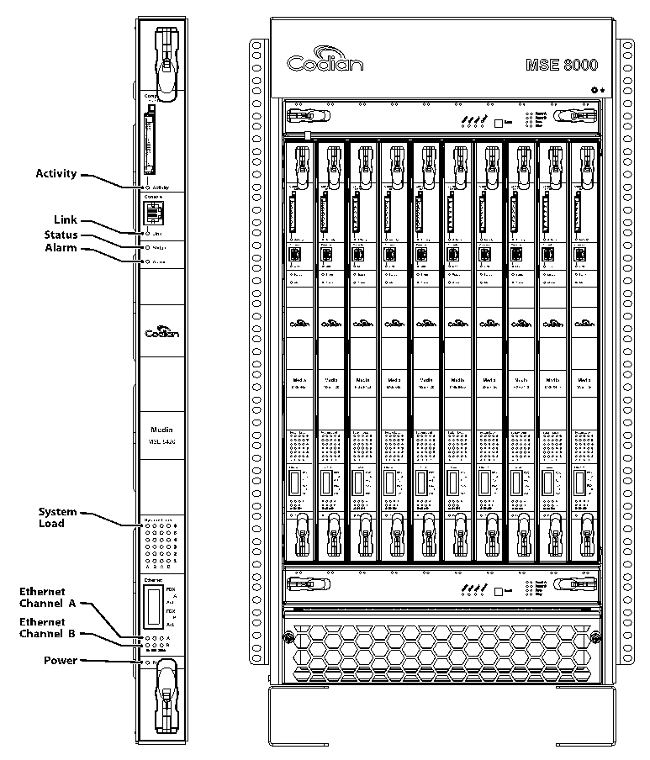
Nota nell'immagine precedente:
- Alloggiamenti ventole superiore e inferiore
- Le pale inserite
- Primo piano di un singolo blade
- Montaggio su rack
Nota: per ulteriori informazioni su come installare lo chassis MSE serie 8000, fare riferimento alla Guida introduttiva a Cisco TelePresence MSE 8000.
Risoluzione dei problemi relativi alle ventole di MSE serie 8000
Utilizzare questa sezione per risolvere i problemi di guasto delle ventole su uno chassis MSE serie 8000 tramite la verifica dello stato dell'allarme e dei registri eventi sul blade Supervisor MSE serie 8050.
Di seguito è riportato un estratto di un registro eventi che mostra i problemi relativi all'alloggiamento della ventola superiore:
37804 2012/07/03 18:43:28.567 HEALTH Warning
upper fan tray, fan 3 too slow - 1569 rpm
37805 2012/07/03 18:43:28.567 ALARMS Info
set alarm : 2 / Fan failure SET
37806 2012/07/03 18:43:44.568 ALARMS Info
clear alarm : 2 / Fan failure CLEAR
37807 2012/07/03 18:44:00.569 HEALTH Warning
upper fan tray, fan 3 too slow
Quando vengono visualizzati errori di questo tipo, completare i seguenti passaggi per raccogliere i registri necessari:
- Per scaricare il file di testo dei log di allarme, selezionare Alarms > Alarms log > Download as Text (Avvisi > Registro avvisi > Scarica come testo). Osservare la data più recente di registrazione.
- Per scaricare il file di testo del registro eventi, selezionare Registri > Registro eventi > Scarica come testo.
- Passare a Alarms> Alarms Status (Stato allarmi) e selezionare la schermata Alarm Status (Stato allarme).
- Rimuovere l'alloggiamento della ventola superiore e verificare che tutte le ventole funzionino correttamente.
- Rimuovere l'alloggiamento inferiore della ventola e verificare che tutte le ventole funzionino correttamente.
- Per cancellare gli allarmi cronologici dal Supervisor, selezionare Allarmi > Stato allarmi > Cancella allarmi cronologici.
- Per cancellare il registro allarmi, selezionare Allarmi > registro allarmi > Cancella registro.
- Monitorare e verificare se gli allarmi vengono restituiti.
- Se il problema persiste, scambiare il cassetto superiore con quello inferiore e verificare se il problema si verifica dopo il cassetto della ventola. Se il problema persiste e viene visualizzata l'area delle ventole, contattare il supporto tecnico Cisco con i registri raccolti.
Problemi relativi all'alimentazione
Nello chassis MSE serie 8000 sono presenti due ingressi di alimentazione CC indipendenti che è possibile collegare direttamente a due alimentatori CC o a due scaffali Valere che convertono CA a CC. Lo chassis MSE serie 8000 può essere utilizzato con uno o due ripiani di alimentazione - A e B. Questi alimentano in modo indipendente ogni alloggiamento della ventola e ogni blade. L'unità può essere alimentata a pieno regime sia dall'alimentatore A che dall'alimentatore B. Nel caso in cui uno degli alimentatori si guasti, l'apparecchio continua a funzionare, perché attinge l'alimentazione dall'altro alimentatore.
Cisco consiglia di collegare le fonti di alimentazione indipendenti per garantire la massima ridondanza e affidabilità. Ciascuna deve avere la capacità di fornire il pieno carico elettrico dell'unità e di ogni scaffale che contiene lo stesso numero di raddrizzatori.
L'immagine mostra MSE serie 8000 DC power shelf:
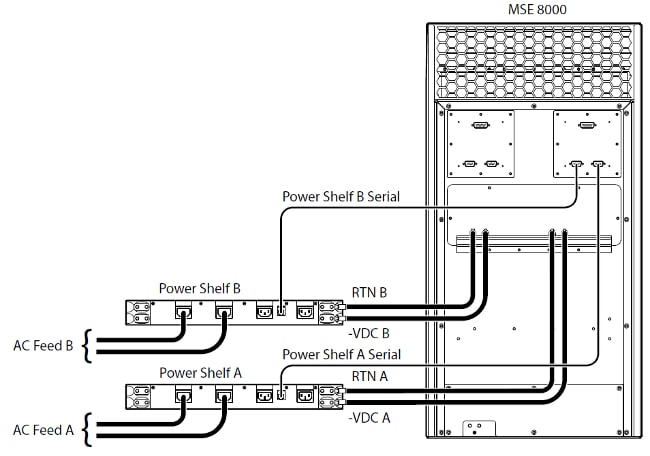
Di seguito sono riportati due problemi comuni che possono verificarsi:
- Contatto perso con Power Shelf - Quando si passa a Hardware > Alimentatori, Supply A mostra il contatto perso con Power Shelf. Questo significa che il Supervisor MSE serie 8050 non è in grado di comunicare con la piattaforma di alimentazione.
- 10/Alimentazione esterna non compresa nell'intervallo IMPOSTATO - Ciò significa che le tensioni di ingresso allo chassis sono fuori specifica. Verificare che lo chassis disponga della corrente e dell'alimentazione corrette tramite i requisiti di corrente e potenza di calcolo per uno strumento online MSE 8000.
Se non si verificano discrepanze durante la verifica dell'alimentazione e della corrente descritta in precedenza, recuperare le seguenti informazioni e contattare il supporto tecnico Cisco:
- MSE serie 8050 Supervisor configuration
- Registro di controllo
- Registro allarmi
- Registro eventi
- Screenshot della pagina Stato allarme
- Numero e modello di blade nello chassis
- Stato degli alimentatori
Configura monitoraggio stato alimentazione
Cisco consiglia di configurare il monitoraggio dello stato dell'alimentazione in modo da fornire all'amministratore video un feedback affidabile su eventuali errori, avvisi o altre informazioni importanti visualizzate nei log.
Per abilitare il monitoraggio delle tensioni dell'alimentazione e degli scaffali di alimentazione da CA a CC (se necessario), completare i passaggi a pagina 61 della Guida in linea di Cisco TelePresence Supervisor 2.3 (formato stampabile). Cancella i registri al termine della configurazione dello stato di alimentazione.
Controllare il cavo di monitoraggio del ripiano di alimentazione che va dal retro del ripiano di alimentazione allo chassis. Si tratta di un cavo speciale utilizzato per il monitoraggio della piattaforma di alimentazione. Prestare attenzione quando si controlla il cavo, in quanto può essere facilmente confuso con un normale cavo console DB9-RJ45. Il cavo di monitoraggio del ripiano di alimentazione è contrassegnato da un adesivo con la dicitura Power Shelf Rear (Posteriore del ripiano di alimentazione):

Sul retro dello chassis MSE serie 8000 sono presenti due coppie di connettori: la coppia a sinistra è contrassegnata con Slot 10, mentre la coppia a destra con Slot 1. Verificare che i cavi di monitoraggio siano collegati allo slot 1, ossia i connettori che rappresentano lo slot del Supervisor MSE serie 8050.
In caso di problemi con la configurazione di monitoraggio di Power Shelf, attenersi alla seguente procedura:
- Sostituire il cavo di monitoraggio della piattaforma di alimentazione dallo scaffale A allo scaffale B per determinare se il problema segue il cavo. Se il problema persiste, contattare il supporto tecnico Cisco.
- Sostituire le schede NIC con Power Shelf A e Power Shelf B per determinare se le schede NIC sono la causa del problema. Se l'allarme si verifica nuovamente e il problema riguarda la scheda NIC, contattare il supporto tecnico Cisco.
Nell'immagine è illustrata la scheda NIC dello scaffale di alimentazione:

Risoluzione dei problemi relativi ai raddrizzatori di alimentazione
In alcuni casi, è possibile che si verifichino problemi con uno dei raddrizzatori di potenza. Questa sezione illustra come risolvere questi problemi.
Di seguito è riportata una vista frontale della mensola di alimentazione con raddrizzatori:
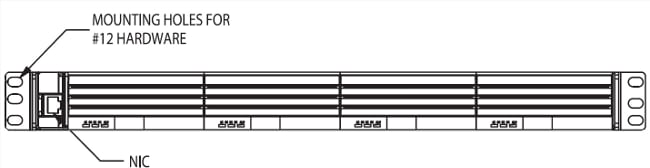
Di seguito è riportata la vista posteriore della mensola di alimentazione:

Completare questi passaggi per risolvere un problema con i raddrizzatori di potenza:
- Se sul raddrizzatore appare un errore, riposizionarlo e attendere per vedere se l'errore continua ad apparire (i raddrizzatori sono inseribili a caldo).
- Se dopo alcuni minuti l'errore persiste, inserire il raddrizzatore in uno slot diverso della piattaforma di alimentazione A o B per determinare se il problema riguarda il raddrizzatore o lo slot della piattaforma di alimentazione.
- Se il problema persiste, contattare il supporto tecnico Cisco e fornire le seguenti informazioni:
- Immagine del raddrizzatore in stato di allarme
- Numero di serie del raddrizzatore (a sinistra o a destra del raddrizzatore)
- Schermata della pagina Alimentatori (Hardware > Alimentatori)
- Schermata della pagina Stato (Stato > Stato)
- Registro di controllo
- Registro allarmi
- Registro eventi
Risoluzione dei problemi di Cisco TelePresence ISDN GW
Cisco Telepresence ISDN GW offre un'integrazione perfetta tra le reti IP e ISDN, con trasparenza completa delle funzioni tramite ISDN. In questa sezione viene descritto come risolvere i problemi relativi alle interfacce e ai buffer PRI ISDN sui DSP.
PRI Layer 1 e Layer 2 verso il basso
Usare questa sezione per risolvere i problemi dell'interfaccia PRI sull'ISDN GW. La porta PRI può essere controllata con la spina di loopback per determinare se è difettosa:
- Layer 1 (L1) indica il layer fisico o la connettività PRI.
- Il layer 2 (L2) viene utilizzato per la segnalazione.
È possibile utilizzare un cavo di loopback per determinare lo stato L1 della porta PRI sull'ISDN GW. Per creare il cavo di loopback, collegare Pin1 a Pin4 e Pin2 a Pin5.
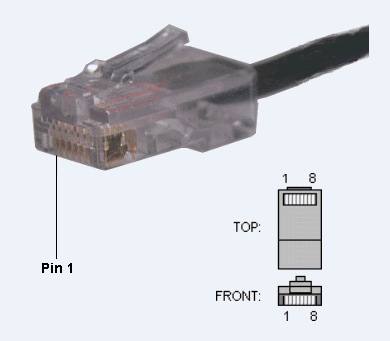
Collegare il cavo di loopback alla porta 1 e verificare lo stato di L1. Se lo stato L1 sulla porta 1 è Attivo, è probabile che il problema sia causato dai cavi in uso. Per isolare il problema, è possibile utilizzare il cavo di loopback più a valle della linea.
Se lo stato L1 sulla porta 1 appare Giù con il cavo di loopback, abilitare la porta 2 per PRI sull'ISDN GW. Verificare anche la porta 2 con il cavo di loopback. Se il problema persiste con una porta specifica, è possibile che si sia verificato un errore della porta PRI. Contatta il supporto tecnico Cisco.
Errori ping-ping e timeout DSP
Su un DSP esistono due buffer denominati Ping e Pong. Ogni buffer elabora dieci millisecondi di dati (un frame ISDN) alla volta. L'intenzione è di elaborare un buffer mentre si legge il successivo. Se questi due buffer non sono sincronizzati tra loro, vengono scambiati nel tentativo di ripristinare la sincronizzazione.
Di seguito viene riportato un esempio dal registro eventi Cisco Telepresence ISDN GW, dove i buffer non sono sincronizzati e tentano di correggersi:
14031 2012/02/29 13:03:05.143 dspapi Warning DSP(05):
"Ping Pong buffer returned to sync 0, 11111111"
14032 2012/02/29 13:03:05.399 dspapi Error DSP(05):
"Ping Pong buffer out of sync 1, 11111111"
14033 2012/02/29 13:03:05.399 dspapi Info DSP(05):
"Attempt to correct Ping Pong buffer sync"
14034 2012/02/29 13:03:05.400 dspapi Warning DSP(05):
"Ping Pong buffer returned to sync 0, 11111111"
14035 2012/02/29 13:03:05.856 dspapi Error DSP(05):
"Ping Pong buffer out of sync 1, 11111111"
14036 2012/02/29 13:03:05.856 dspapi Info DSP(05):
"Attempt to correct Ping Pong buffer sync"
14037 2012/02/29 13:03:05.862 dspapi Warning DSP(05):
"Ping Pong buffer returned to sync 0, 11111111"
14064 2012/02/29 13:03:21.626 dspapi Info DSP(04):
"receive from local primary dsp timeout"
14065 2012/02/29 13:03:21.626 dspapi Info DSP(03):
"receive from local primary dsp timeout"
14066 2012/02/29 13:03:21.638 dspapi Info DSP(15):
"receive from peer primary dsp timeout (rx)"
Ecco alcune domande da considerare:
- Perché non sono sincronizzati?
- È possibile che il problema sia causato da frame non validi, da un orologio ISDN difettoso o da un PRI non affidabile?
Di seguito è riportato un elenco di informazioni da raccogliere:
- Quanti PRI sono connessi a questo GW?
- Tutti i PRI provengono dallo stesso switch o da switch diversi?
- Se tutti i PRI sono scollegati e il sistema viene riavviato, gli errori continuano? Raccogliere un registro della console che visualizzi questi errori.
- Se è collegato solo PRI 1, gli errori vengono restituiti?
- Se è collegato solo PRI 2, gli errori vengono restituiti? Ripetere con tutti i PRI, uno alla volta.
Se si utilizzano PRI da switch diversi, gli orologi dei PRI devono essere sincronizzati (di solito sono gli stessi PRI della stessa Telco). È possibile che il sistema PRI da uno switch abbia un orologio completamente non sincronizzato con l'orologio del sistema PRI sull'altro switch. Se è collegato solo un PRI e sembra che sia corretto, collegare un PRI da uno switch e un PRI dall'altro, riavviare il sistema e verificare se gli errori si sono verificati. Registrare i test e il comportamento per fornire all'assistenza tecnica Cisco, se necessario.
Informazioni correlate
Cronologia delle revisioni
| Revisione | Data di pubblicazione | Commenti |
|---|---|---|
1.0 |
19-Nov-2013 |
Versione iniziale |
 Feedback
Feedback